Έχετε ποτέ θελήσει να δείτε μια φωτογραφία στο δικό σαςυπολογιστή, μόνο για να κάνετε κλικ σε αυτό και να έχετε ένα ενοχλητικό πρόγραμμα που δεν σας αρέσει να το ανοίξετε για εσάς; Μερικές φορές, τα προγράμματα θυσιάζουν τις επεκτάσεις σας, παίρνοντας την προεπιλεγμένη κατάσταση θεατή για τις φωτογραφίες σας. Εάν αυτή η κατάσταση σας ενοχλεί, υπάρχουν απλοί τρόποι να αλλάξετε την προεπιλεγμένη προβολή φωτογραφιών στα Windows στην εφαρμογή της επιλογής σας.
Μέθοδος 1: Τύποι αρχείων
Πλοηγηθείτε στο Αρχή και ανοίξτε το Πίνακας Ελέγχου.

Τώρα επιλέξτε μεταβείτε στην κλασική προβολή από το αριστερό μενού, αν δεν υπάρχει ήδη στην κλασική προβολή.
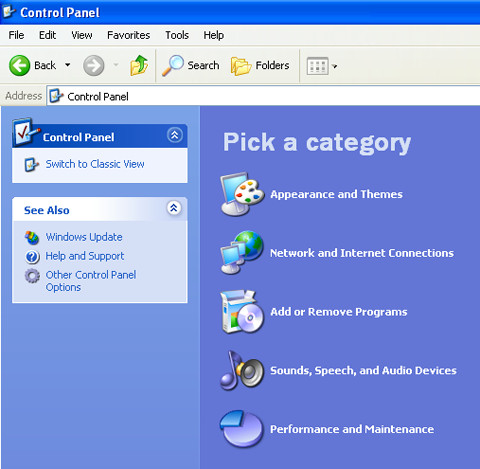
Μετά την αλλαγή στην κλασική προβολή, κάντε κλικ στο Επιλογές φακέλων.
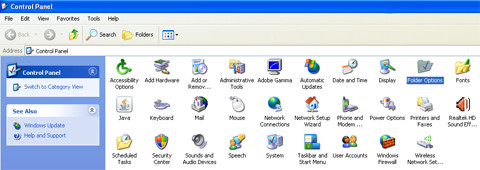
Τώρα στο παράθυρο διαλόγου Επιλογές φακέλου επιλέξτε την τρίτη καρτέλα με την ετικέτα Τύποι αρχείων, στη συνέχεια κάντε κύλιση προς τα κάτω στο JPG, τον πιο συνηθισμένο τύπο αρχείου φωτογραφιών και επισημάνετε το. Παρακάτω, θα σας δείξει σε ποιο πρόγραμμα ανοίγει το αρχείο. Κάντε κλικ στο Αλλαγή, και θα εμφανιστεί μια λίστα επιλογών από τις οποίες μπορείτε να επιλέξετε, όπως φαίνεται στην παρακάτω εικόνα.
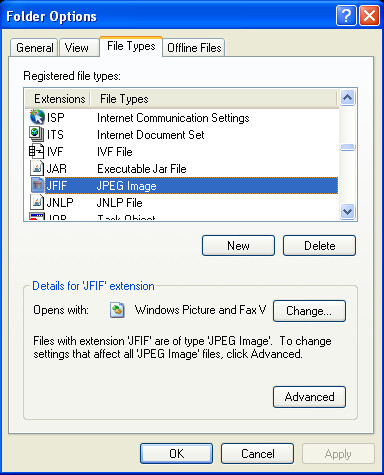
Επιλέγω Εντάξει για να κλείσετε το παράθυρο.
Μέθοδος 2: Μενού περιεχομένου με δεξί κλικ
Κάντε δεξί κλικ στο εικονίδιο του αρχείου εικόνας που θέλετε να αλλάξετε τη σχετική εφαρμογή προβολής εικόνων και κάντε κλικ στο Επιλέξτε Πρόγραμμα
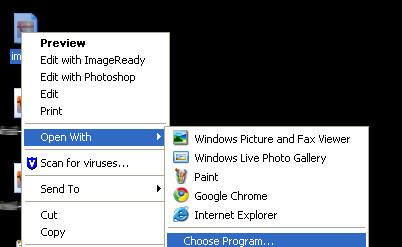
Τώρα επιλέξτε από το σύνολο των εγκατεστημένων εφαρμογών Πρόγραμμα προβολής εικόνων και φαξ των Windows(ή οποιοδήποτε άλλο πρόγραμμα που σας αρέσει περισσότερο) από τη λίστα, πατήστε το κουτί κοντά Χρησιμοποιείτε πάντα το επιλεγμένο πρόγραμμα για να ανοίξετε αυτό το είδος αρχείου, Κάντε κλικ Εντάξει και τελειώσατε.










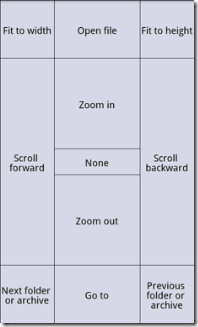


Σχόλια